როგორ დააკოპიროთ ტექსტი Windows შეცდომის შეტყობინებების ყუთებიდან, Windows Explorer და ა.შ. GetWindowText-ის გამოყენებით
Miscellanea / / February 10, 2022
Windows-ზე მუშაობისას უცნაური შეცდომის კოდებით შეცდომის მიღება უჩვეულო არ არის და როდესაც ჩვენ მივიღებთ, მადლობა ღმერთს, გვყავს Google (ან ნებისმიერი სხვა საძიებო სისტემა, რომელიც თქვენ გირჩევნიათ) პასუხის გასაცემად. რას ნიშნავს შეცდომის შეტყობინება ან შეცდომის კოდი.
ახლა ამ შეცდომის ველების პრობლემა ის არის, რომ არ შეიძლება შეცდომის შეტყობინებების კოპირება პირდაპირ მათ ბუფერში მარტივი არჩევით და გადათრევით. შეცდომის სიტყვა-სიტყვით ჩაწერა საძიებო ველში, Alt+Tab-ის ხშირად გადართვა კი ერთადერთი ვარიანტია დარჩენილი.
ახლა, თან GetWindowText, შეგიძლიათ შეცდომის ყუთის ყველა შეტყობინება გადაიყვანოთ ტექსტად, რომელიც შეიძლება დაკოპირდეს თქვენს ბუფერზე და შეიძლება გამოყენებულ იქნეს სადაც საჭიროა. ინსტრუმენტზე საუბრისას, GetWindowText არის ძალიან მცირე და პორტატული პროგრამა, რომელსაც შეუძლია მუშაობა OCR (ოპტიკური სიმბოლოების ამოცნობა) შეტყობინების ყუთის წაკითხვის პრინციპი გამოსახულების სახით და მისი რედაქტირებადი ტექსტად გადაქცევა. მას შეუძლია წაიკითხოს ტექსტი პრაქტიკულად ნებისმიერი ფანჯრიდან ან ხატიდან, ისეთი ტექსტი, რომლის კოპირებაც თქვენ არ შეგიძლიათ.
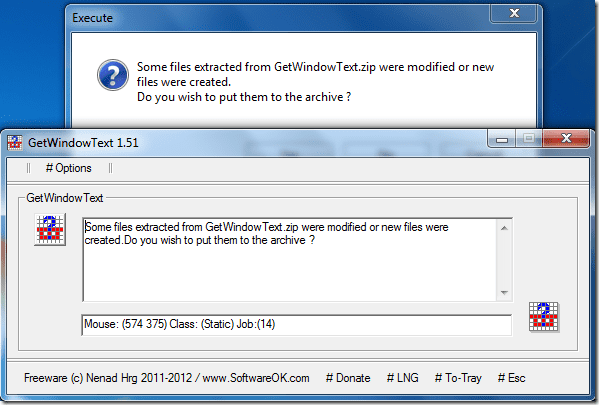
როდესაც თქვენ გაქვთ Windows-ის შეცდომის ყუთი, რომლის კოპირებაც გსურთ, გაუშვით GetWindowText აპლიკაცია. ახლა დააჭირეთ მარცხენა ღილაკს

ღილაკზე და გადაიტანეთ იგი შეტყობინების ყუთზე, საიდანაც გსურთ ტექსტის წაკითხვა. როდესაც ხედავთ, რომ ტექსტის კონტურს თქვენი შეტყობინების ყუთში აქვს შავი ჩარჩო, გაათავისუფლეთ მაუსის მარცხენა ღილაკით ტექსტის გამოსავლენად GetWindowText-ში.
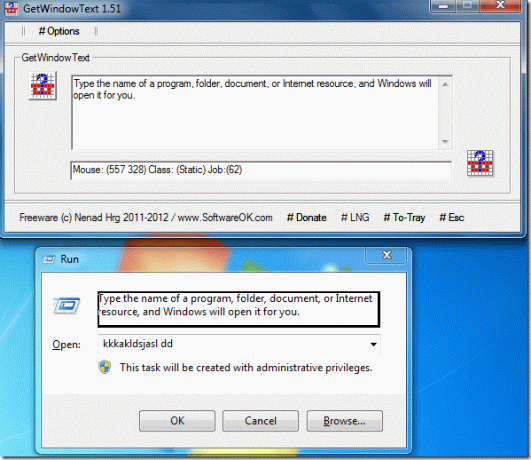
Შენიშვნა: პროდუქტის ტესტირებისას მე ვერ შევძელი შეცდომის შეტყობინებების ყუთის გენერირება ფატალური შეცდომის კოდებით. თუმცა მე ის გამოვიყენე ზოგიერთ Windows დიალოგურ ფანჯარაში და დარწმუნებული ვარ, რომ ის იმუშავებს შეცდომის შეტყობინებებზეც.
ახლა შეგიძლიათ დააკოპიროთ ეს ტექსტი თქვენს ბუფერზე და გამოიყენოთ იგი სადმე.
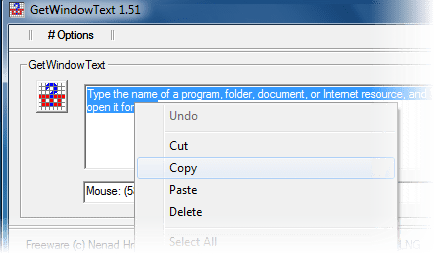
პროგრამას ასევე შეუძლია წაიკითხოს სიის ხედი, ხის ხედი, კომბინირებული ხედვა და შერჩევის ველები Windows Explorer. ამ ფუნქციების ჩართვა და გამორთვა შესაძლებელია პროგრამის პარამეტრების მენიუდან. გარდა ამისა, თქვენ შეგიძლიათ ავტომატურად დაიწყოთ პროგრამა Windows-ით და ის თითქმის არ იკავებს მეხსიერებას.
პროგრამის საცდელად, ღილაკი გადავათრიე დავალების პანელზე, ხატებით სავსე დესკტოპზე, სტატუსის ზოლზე, სათაურის ზოლზე, დავალების ზოლში არსებულ საათზე და პროგრამამ შეძლო ტექსტის წაკითხვა.
ჩემი განაჩენი
Windows-ის ყველა მომხმარებელი საბოლოოდ აუცილებლად გამოადგება GetWindowText-ს. მე მივხვდი, რომ აპლიკაცია ძალიან მოსახერხებელი იყო ყველა შეცდომის შეტყობინებების წასაკითხად და კოპირებისთვის, რაც ძიების საშუალებას იძლევა პრობლემის გადასაჭრელად მარტივი დაწყება.
ბოლოს განახლდა 2022 წლის 07 თებერვალს
ზემოთ მოყვანილი სტატია შეიძლება შეიცავდეს შვილობილი ბმულებს, რომლებიც დაგეხმარებათ Guiding Tech-ის მხარდაჭერაში. თუმცა, ეს არ იმოქმედებს ჩვენს სარედაქციო მთლიანობაზე. შინაარსი რჩება მიუკერძოებელი და ავთენტური.



